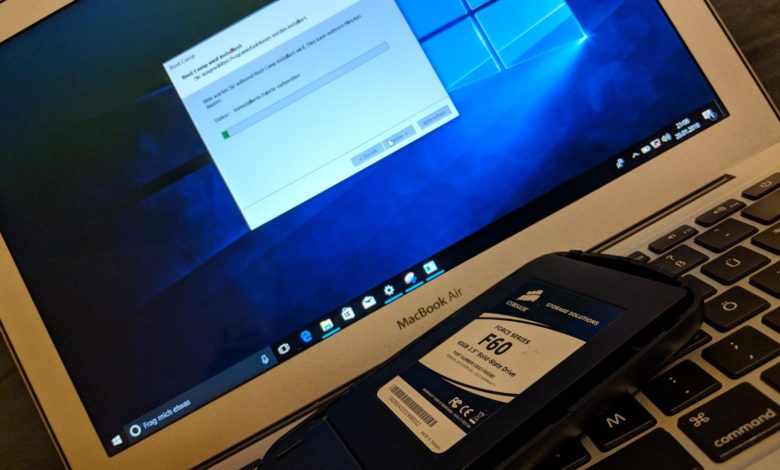
Anleitung: Windows 10 am Mac auf externer SSD installieren
So startet Ihr Windows 10 am Mac auch ohne Bootcamp
Ihr wollt Windows 10 am Mac nutzen? Dann setzt Ihr vermutlich auf Boot Camp. Offiziell von Apple unterstützt, einfach einzurichten, warum nicht. Doch es gibt eine zweite Option: Installiert Windows auf einer externen Festplatte, beispielsweise einer pfeilschnellen SSD, und bootet Euren Mac via USB. Das Zauberwort heißt Windows-to-Go. Wir zeigen Euch, wie Ihr Windows auf dem Mac von einer externen Platte nutzen könnt.
Windows-to-Go als Boot Camp-Alternative
Wie bereits gesagt: Die offizielle Apple-Lösung für Windows auf dem Mac ist Boot Camp. Der Nachteil: Windows macht sich auf der internen Festplatte breit, was vor allem auf den bei Apple sündhaft teuren SSDs nervig sein kann. Außerdem könnt Ihr Boot Camp nicht in Kombination mit der Apple-Verschlüsselung File Vault verwenden, was gerade bei MacBooks suboptimal ist.
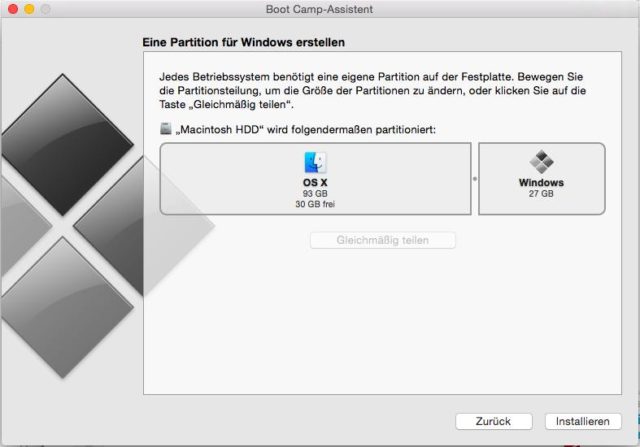
Eine Windows-to-Go-Installation umschifft diese Probleme. Hier installiert Ihr ein beinahe vollwertiges Windows 10 auf einer externen Festplatte (oder auch einen USB-Stick, aber das macht eher wenig Spaß ;) ). Beim Hochfahren des Macs wählt Ihr dann die USB-Festplatte als Bootgerät aus. Funktional merkt Ihr nach der erstmaligen Einrichtung keinen größeren Unterschied mehr bei der Nutzung von Windows 10 auf dem Mac.
Noch ein Vorteil: Ihr könnt das Windows-to-Go-Laufwerk an mehreren Macs nutzen (oder auch an einem PC, doch das ist ein anderes Thema ;). Ich habe die Nummer unter anderem an einem 2015er MacBook Pro und einem 2013er MacBook Air getestet und konnte Windows auf beiden Rechnern ganz normal verwenden. Am iMac Pro (und möglicherweise künftigen 2018er-Macs) müsst Ihr hingegen ein wenig nachhelfen, siehe Kommentare…
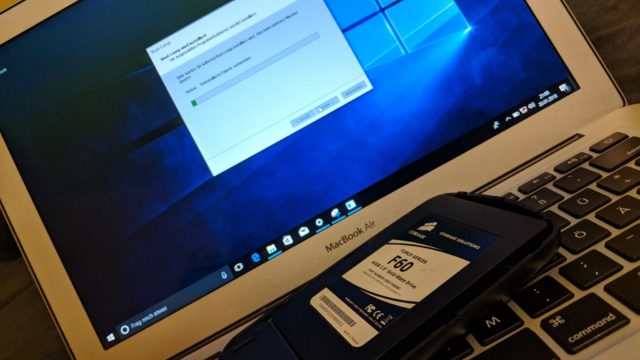
Einen kleinen Nachteil gibt es aber doch: Die halbjährlich erscheinenden großen Updates für Windows 10 (wie das Fall Creators Update) bleiben dem USB-Windows verwehrt. Es gibt dafür aber Workarounds, die wir beizeiten vorstellen. Die wenigen weiteren Unterschiede zwischen Windows-to-Go und einer vollwertigen Installation erfahrt Ihr bei Microsoft.
Windows-to-Go am Mac: Was brauche ich?
Offiziell ist Windows-to-Go der Enterprise-Version von Windows 10 vorbehalten und auf bestimmte, zertifizierte USB-Geräte beschränkt. Diverse Gratis-Tools erlauben die Einrichtung von Windows auf einem USB-Laufwerk auch mit den anderen Editionen von Win 10. Wollt Ihr Windows 10 dauerhaft nutzen, benötigt Ihr aber natürlich einen legalen Schlüssel zur Aktivierung – falls Ihr keinen habt, findet Ihr diese für ein paar Markfuffzisch bei Amazon und Co.
Damit das externe Windows Spaß macht, empfehle ich eine externe SSD oder eine SSD (alternativ könnt Ihr natürlich auch eine Einbau-SSD in ein passendes USB-Gehäuse packen). Freilich funktioniert das alles auch mit einer klassischen externen Platte oder eben einem USB-Stick, nur eben etwas gemütlicher ;)

Last but not least: Ihr braucht Zugriff auf einen Windows-PC, um die Windows-to-Go-Installation zu erstellen. Falls Ihr weder zuhause noch im Freundeskreis Zugriff auf eine Windows-Umgebung habt, könnt Ihr die Nummer auch per Virtualisierung lösen. Ladet Euch bei Bedarf eine Windows-VM herunter und leitet die USB-Festplatte an diese weiter – nicht komfortabel, aber es funktioniert ;)
Alles parat? Dann ab dafür!
1. Windows 10 als ISO herunterladen
Ladet Euch als erstes die aktuelle Version von Windows 10 herunter. Microsoft bietet den direkten ISO-Download kostenlos an. Ganz wichtig: Das in der Anleitung verwendete Tool Rufus kommt nicht mit Windows-10-ISOs zurecht, die mit dem offiziellen Media Creation Tool von Micrsoft erstellt wurden. Falls Ihr den Windows-Download nicht am Mac, sondern auf dem Windows-PC durchführt, befolgt die Schritte, die Mirco Euch in diesem Tuto zeigt.
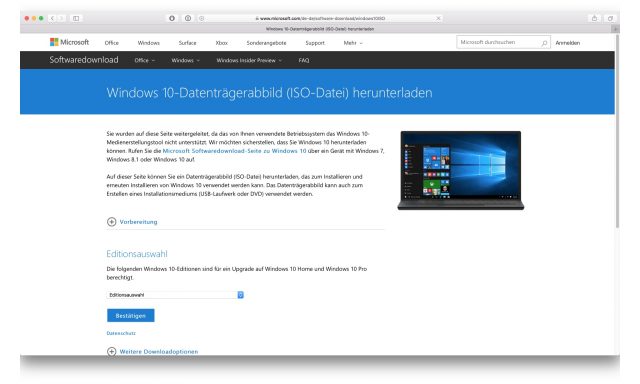
2. Boot Camp-Treiber herunterladen
Auch ohne Boot Camp-Installation benötigt Ihr das Boot Camp-Treiberpaket, das Apple kostenlos bereitstellt. Startet auf dem Mac, auf dem Ihr Windows-to-Go nutzen wollt, den Boot Camp-Assistenten. Klick nun in der Menüleiste auf Aktionen, wählt Windows-Supportsoftware laden und speichert das Downloadpaket so, dass Ihr später unter Windows darauf zugreifen könnt – beispielsweise auf einen USB-Stick.

3. Rufus herunterladen und installieren
Nun geht es unter Windows weiter. Wir verwenden das Open-Source-Tool Rufus, um eine Windows-to-Go-Installation zu kreieren. Ladet das Programm hier herunter und installiert es. Übrigens: Mit WinToUsb gibt es noch eine Alternative, die allerdings einen Teil ihrer Funktionen erst gegen Bezahlung freigibt. Falls Ihr aus irgendeinem Grund mit Rufus nicht zurecht kommt, probiert WinToUSB aus.
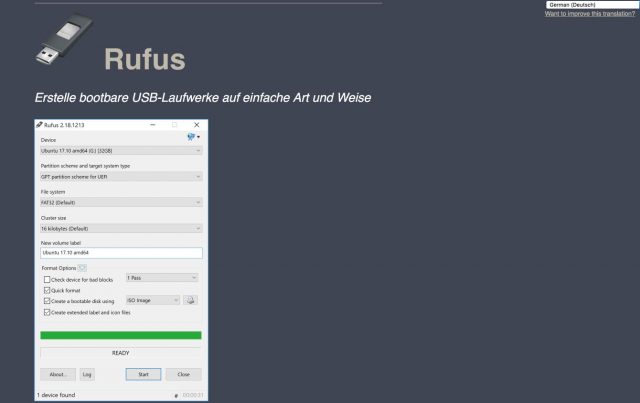
4. Bootbare Windows-Instalallation mit Rufus erstellen
Verbindet nun Eure Windows-To-Go-Platte mit dem Windows-PC und startet Rufus. Hier aktiviert Ihr zunächst unter Erweiterte Einstellungen den Punkt USB-Festplatten anzeigen. Anschließend wählt Ihr bei Laufwerk die USB-Platte aus. Nun wählt Ihr per Klick auf die Schaltfläche neben Startfähiges Laufwerk erstellen mit die heruntergeladene Windows-10-ISO-Datei aus, setzt einen Haken bei Windows-to-Go-Installation und startet den Prozess mit einem Klick auf Start.
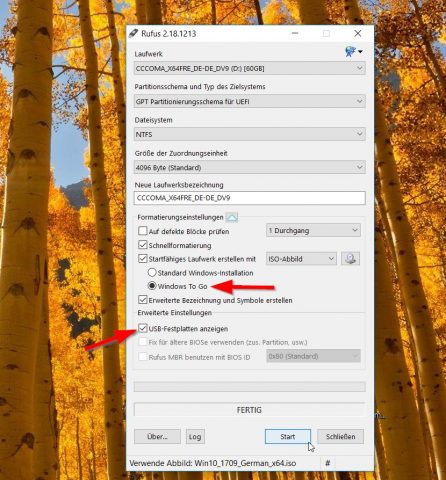
5. Windows-Edition auswählen
Bevor es losgeht, fragt Rufus Euch noch nach der Edition von Windows 10. Klickt die Version an, für die Ihr einen Key besitzt, und klickt anschließend auf Ok. Rufus erstellt nun den Start-Datenträger mit Windows 10.

6. Mac mit Windows-Festplatte booten
Herzlichen Glückwunsch, Ihr habt nun eine funktionierende Windows-Installation auf einer externen Festplatte. Diese trennt Ihr nun vom PC und stöpselt sie an Euren Mac. Startet diesen nun neu und haltet beim Einschalten die Taste Alt bzw. Options gedrückt. Auf diese Weise teilt Ihr Eurem Mac mit, dass er von einem externen Laufwerk starten soll. Wählt im eingeblendeten Startmenü den Eintrag EFI-Boot aus – dabei handelt es sich um Windows 10 auf der externen Festplatte.
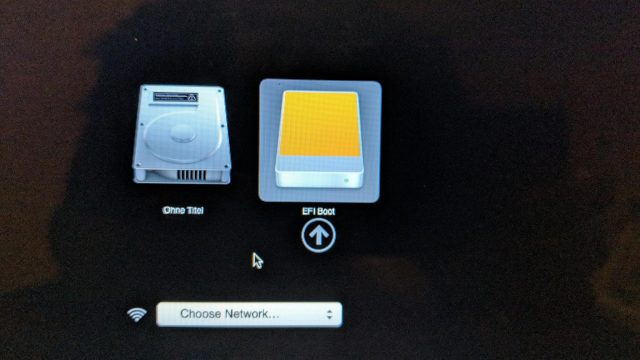
7. Windows-to-Go-Installation einrichten
Beim ersten Start (der etwas länger dauern kann) richtet Windows 10 nun alles mögliche ein, inklusive Schritt-für-Schritt-Assistent – ganz so, als würdet Ihr es „normal“ installieren. Achtet darauf, dass das System zwischendurch einmal neu startet. Falls Ihr dabei nicht die Options-Taste drückt, landet Ihr wieder in macOS. Macht aber nichts, startet den Mac einfach neu und bootet wieder in Windows. Wundert Euch nicht, dass Ihr ohne Treiber an dieser Stelle noch keine Verbindung mit dem Internet herstellen könnt, das holen wir im nächsten Schritt nach.
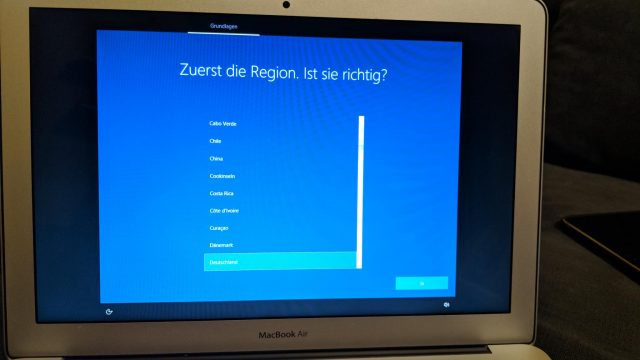
8. Boot Camp-Treiber installieren
Sobald Ihr auf dem Desktop von Windows-to-Go landet, könnt Ihr die Installation abschließen. Dazu verbindet Ihr den Stick mit den heruntergeladenen Boot Camp-Treibern, entpackt diese und startet die Datei Bootcamp.exe. Wartet die Treiberinstallation ab und startet den Mac am Ende neu, um alle Hardware-Funktionen nutzen zu können.
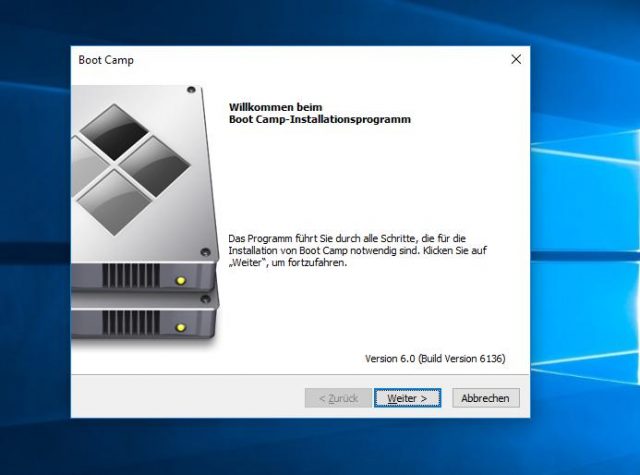
9. Windows-Installation auf externer Festplatte abschließen
So, das war es nun endlich! Nach dem Neustart könnt Ihr alle Funktionen Eures Macs unter Windows 10 nutzen, ganz so, als hättet Ihr das System über Boot Camp installiert. Nachdem Windows 10 sich mit dem Internet verbunden habt, werdet Ihr über kurz oder lang nach dem Aktivierungsschlüssel gefragt. Gebt diesen ein, um Windows zu aktivieren. Herzlichen Glückwunsch: Ihr habt nun eine voll funktionsfähige Windows-Installation auf einer externen Festplatte am Mac! Ihr könnt nun ganz normal mit Windows 10 auf dem Mac arbeiten, inklusive allen Programmen oder auch Spielen. Wollt Ihr wieder zu macOS wechseln, müsst Ihr den Mac einfach nur ohne Options-Taste neu starten.
Noch mehr Tipps und Tricks rund um macOS findet Ihr hier, viele Dutzend Windows-Tutos gibt es hingegen hier zu entdecken.







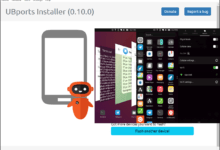



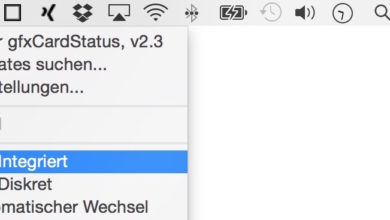
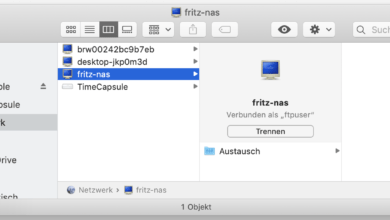



Hallo Boris,
Danke für das Tutorial, hat prima funktioniert.
Mein Ziel war, Diablo IV zu spielen ohne deswegen gleich in neue Hardware zu investieren. Und in meinem MBP Pro von 2019 steckt ja alles, um ab und zu ein paar Monster zu jagen.
Schon aus Neugier habe ich Windows 11 genommen, funktioniert ohne weiteres.
Bei der aktuellen Oberfläche von Rufus ist es wichtig, den Menü-Punkt „externe USB-Laufwerke einblenden“ zu aktivieren. Sonst taucht die HD nicht auf.
Beim Mac musste ich „Sicheres Starten“ wirklich komplett ausschalten. Deinen Eintrag hatte ich erst nicht gelesen, hat mich etwas aufgehalten. :)
https://support.apple.com/de-at/HT208330
Im Moment sind die originalen Apple-Bootcamp-Treiber der verbauten AMD Radeon Pro 5300M 4 GB Grafikkarte zu alt für Diablo IV. Das Spiel weigert sich, zu starten.
Abhilfe schaffen die Treiber von hier:
https://www.bootcampdrivers.com/#
Da ich diese Installation für nichts anderes benutze, war für mich das Risiko überschaubar, zumal die Seite eigentlich überall als vertrauenswürdig eingestuft wird.
Hallo Boris,
Riesen herzlichen Dank für diese ganz tolle Idee! Ich habe Apple bereits mehrmals gefragt, ob ich mein bereits eingerichtetes Wins-to-Go an meinem MacBook verwenden kann. Die Antwort war mehrmals: nein!
Jetzt frage ich Dich noch mal direkt: ich habe bereits ein eingerichtetes Wins-to-Go, welches ich immer an mein WS Laptop angeschlossen hatte.
Was muss ich denn jetzt machen, damit ich mein bereits eingerichtetes Wins-to-Go am MACBook verwenden kann?
Tausend Dank schon mal im Voraus
Leo
Ich habe leider das Problem das ich es nicht ans Laufen bekommen.
Es geht um einen MacBook Air, von 2020, mit i7 Prozessor.
Ich habe am MacBook die Bootcamp treiber runtergeladen und auf einen USB stick gespeichert.
Über rufus habe ich einen Win to go USB Stick mit Windows 10 erstellt.
Aber sobald ich dann vom Stick aus boote, komme ich nur ins erste Einstellungsmenü von Windows wo man Uhrzeit und SPrache einstellt, danach kommt ein fehler bild, also „windows hat einen Fehler festgestellt und muss neu gestartet werden“ Das geht dann ewig so weiter.
Und es dauert alles ewig lange, es dauert bestimmt 30min bis die Fehlermeldung kommt. Es wird ewig geladen, also Windows logo und darunter ein „ladekreis“.
Hallo Boris,
ich habe eine bereits eingerichtete Bootcamp-Windows-Partition auf der internen HDD des MacBook Pro unter Big Sur / Monterey und möchte die eingerichteten Anwendungen natürlich auf die externe USB-SSD
„mitnehmen“. Wie gehe ich da vor (Bzw. funktioniert dann das noch genauso ) und wie kann ich dann den Bootcamp-Partitions-Teil d. internen HDD wieder für d. Mac umwandeln ?
Danke
Martin
Hallo,
ich habe stundenlang versucht die BootCamp exe zu starten.
Ich bekomme immer wieder die gleiche Fehlermeldung. Auf dem Gerät ist ein Problem aufgetreten.Er muss neu gestartet werden. Es werden einige Fehlerinformationen gesammelt, und dann wird ein Neustart ausgeführt.
0% abgeschlossen
driver-verifier-dma-violation
Wer kann mir weiter helfen???
Besten Dank für eure Hilfe
Hallo!
Kann jemand sagen, ob ich gefahrlos alle Windows-Updates durchführen kann? Auf mactechnews behauptet jemand, dass Updates die Installation zerschiessen können, es ist bei mir die Version 1909 installiert, bisher keine Probleme mit Updates, aber jetzt habe ich Angst, dass ich alles neu machen muss.
Danke für Infos! Habe schon bei RegEdit geschaut nach dem Wert „Portable Operation System“, der ist hier nichtmal vorhanden.
Hi Stefan, Ich nutze WIN 10 auf externer SSD seit circa 15 Monaten und mache jedes WIN-Update regelmäßig, dabei kam es noch nie zu einem Problem.
LG
malzeit hat jemand ne idee wie ich meinen mac automatisch in win 10 booten kann es wird mir nicht bei startvolume angezeigt
Insgesamt war diese Anleitung und die Kommentare die Rettung für mein Homeoffice. Leider wird vom DLZ Bayern nur Windows unterstützt und so hatte ich es zunächst mit einer virtuellen Windows-Maschine auf Grundlage von VMware Fusion 12 und Win 10 Pro probiert. Das lief alles aber eher schlecht als recht. Da bei mir eh schon zwei macOS-Versionen über externe Platten laufen, wollte ich Windows auch so betrieben. So kam ich auf diese Anleitung hier. Leider hatte ich mit Rufus und WintoUSB nur Probleme: Bei Rufus hat irgendwie gar nichts geklappt und bei WintoUSB hätte ich nur Win 10 Home installieren können?. Im Kommentar von Rainer habe ich dann von HDclone gelesen. Ich dachte mir, warum nicht die VM damit klonen und mal sehen, was passiert. Was soll ich sagen, dass hat dann tatsächlich funktioniert und zum Erfolg geführt. Der iMac hat ohne Probleme von der Platte mit der geklonten VM gestartet und ich musste dann nur noch die Bootcamp-Treiber installieren. Selbstverständlich gab es noch einen Haken an der Sache: Dem Klon fehlten jetzt die Verbindungen zu den jeweiligen Speicherorten der VM. Da ich absolut keine Ahnung von Windows habe, habe ich es radikal zurückgesetzt. Jetzt läuft alles so, wie man sich das vorstellt.
Hallo,
Ich hatte bis anhin Windows 10 „To-Go“ via WinToUSB (der kostenlosen Variante) installiert, und danach die Boot Camp Treiber installiert.
Hat alles funktioniert, inklusive Kamera – aber NICHT der Sound (weder Abspielen noch Aufnehmen). Und dies auf einem iMac 27″ 2017 (i7, 32 GB RAM, Radeon Pro 580).
Gemäss https://www.heise.de/mac-and-i/tipps/iMac-kein-Sound-unter-Windows-4266946.html liegt das daran, dass Windows 10 im „UEFI“ BIOS-Modus anstelle dem „Legacy“ BIOS-Modus läuft – was bei mir (via WinToUSB) tatsächlich der Fall ist!
Es gibt zwar Leute, welche irgendwie „via Boot-Loader Manipulationen“ den Sound zum Klingen gebracht haben:
https://discussions.apple.com/thread/250137979
aber die Schritte dort gehen mir entschieden zu weit ;) Aber immerhin bestätigt das den Zusammenhang zwischen „BIOS Mode“ und der Soundkarte.
Bei mir wird übrigens KEIN Gerätekonflikt-/Problem angezeigt, und ich habe die Boot Camp Treiber wiederholt aktualisiert (via macOS) und erneut installiert.
Bin jetzt gerade daran, via Rufus (wie hier beschrieben) eine „To Go“ Windows Installation anzufertigen.
Aber kurze Zwischenfrage (da hier interessanterweise niemand von Sound-Problemen berichtet hat): klappt das bei jemandem hier im Forum mit dem Sound (via Rufus)? Wenn ja, mussten noch Treiber von Original-Hersteller oder so nachinstalliert werden? In welchen „BIOS Modus“ (via msinfo32.exe) läuft bei Euch Windows 10? UEFI oder Legacy?
Ich habe auch keinen Ton bei meinem iMac 2017. Konntest du das Problem lösen?
Ja, siehe hier (letzte Antwort):
https://communities.apple.com/de/thread/252158785
Danke dir, es hat funktioniert :)
Da es doch einige interessiert hier:
Ich habe gerade von ios Mojave das große update auf ios Big Sure durchgeführt. Ich kann für meinen Teil sagen dass WIN10 auf der externen SSD, was vorher unter mojave perfekt lief, nun auch ganz normal läuft.
Mein Rechner ist ein iMac 27“ von 2019.
Hallo,
kann man auch Windows 7 so Installieren?
LG Naike
Hallo zusammen,
Ich habe bezüglich der Installation auch ein Problemchen.
Zu meinem System: MacBook Pro 2018 mit Mac OS Big Sur.
Ich habe wie im Tuto alles befolgt, habe die ISO Datei auf dem Mac heruntergeladen, mit dieser dann auf einem Windows PC mit Rufus Windows To Go auf einer SSD erstellt.
Anschließen über die SSD gebootet und Windows soweit eingerichtet.
Das hat auch alles funktioniert und ich kann vom Prinzip ganz normal auf Windows zugreifen, allerdings lassen sich scheinbar die Bootcamp Treiber, die ich auf einen Stick geladen habe, nicht richtig installieren. Bei der ersten Installation und nach dem Neustarten des Macs konnte ich immer noch keine WLAN Verbindung herstellen oder eine Bluetooth Maus verbinden.
Habe dann den Treiber nochmals installiert bzw dann repariert, dann hing die Installation allerdings bei einem komplett grünen „Fortschrittsbalken“ fest und nichts hat sich mehr getan. Auch ein zweites Mal genau das Gleiche: Statusleiste hat sich beim Status: Apple USB-Virtual-Host-Controller aufgehangen und nichts tut sich mehr…
Habe die SSD schon formatiert, Windows neu drauf erstellt, die Treiber neu heruntergeladen, allerdings habe ich immer wieder das Problem, dass ich keine Netzwerk und Bluetooth Verbindung etc. habe.
Weiß da jemand vielleicht, wie man dieses Problem lösen kann?
Hallo zusammen,
ich habe alles so gemacht für mein MacBook pro 2020 und die Win-Platte funktioniert auch und ist sogar eingerichtet. Nach dem Lauf der Bootcamp.exe, die die Treiber für Win für die Hardware einrichten sollte passiert gar nichts – keine Fehlermeldung – aber auch keine Unterstützung vom WLAN und LAN Modul, keine Tastatur und Maus – von der Touchbar und dem trackpad ganz zu schweigen. Gibt es noch woanders Treiber? Weiß jemand Rat – ich bin geschlaucht und am Ende :-) vielen Dank für Hinweise
hat jemand schon auf mac os big sur geupgradet und dabei schon versucht windows 10 zu starten?
Genau das würde mich auch brennend interessieren! iMac 2019 27″
Bei mir funktioniert es nicht. Nach der Auswahl des Boot Mediums kommt das Apple Logo und er will MacOS neu installieren, spricht WIN10 startet nicht mal. Was mache ich falsch? MBP 2019
Das MBP 2019 hat einen T2 Chip. Du musst erst Secure Boot im Recovery Modus von macOS deaktivieren und Booten von externen Datenträgern erlauben.
Hallo zusammen,
ich habe die Anleitung genutzt und mir so Win 10 auf einer ext. SSD installiert um zu Spielen. Das klappte alles mindestens 10 Monate reibungslos. Bis gestern.. Windows stürzt ständig ab, bzw. hängt sich so sehr auf, dass ohne Hard-Reset nichts mehr geht. Ich komme zwar in Windows, aber nach spätenstens 60 Sekunden hängt es sich auf. Egal ob ich meine Magic-Mouse und Keyboard verbinden will, oder ohne in die Einstellungen zu gehen, einfach nur auf die Windows-Taste drücke. Das Problem tritt nach dem letzten Windows-Updates auf. Kann es sein, dass ich aktuellere Treiber benötige, oder ist mein Windows kaputt? Falls Letzteres: Wie kann ich unter diesen Umständen eine Systemreparatur mit Win-ISO durchführen? Einfach die ISO auf einen Stick ziehen und dann von diesem Booten?
Danke vorab!
Beim einem MacBook Air (2020) mit Catalina 10.15.5 stürzt Windows 10 auf der externen SSD immer beim installieren der Treiber mit blue screen und der Meldung driver_verifier_dma_violation ab.
Weiß jemand Abhilfe?
Das Air 2020 hat genau wie der Mac Mini den T2-Chip.
Habe es bisher auch noch nicht geschafft Win10 am Mini extern zu installieren.
Ich nutze momentan eine 60Gb BootCamp Partition und habe samtliche Spiele und Programme auf der externen SSD installiert (Für mich reines Zock-System mit eGPU).
Alles andere wird unter MacOS genutzt
Am T2-Chip dürfte es nicht liegen. Hab Windows extern an meinem MacBook Pro 2019, welches meines Wissens auch den T2 verbaut hat, laufen.
Echt?
Wie genau hast du Win10 extern installiert?
Schau mal weiter oben. Am 6. April hab ich ein relativ langen Kommentar geschrieben mit ein paar ergänzenden Schritten zu dieser Anleitung hier.
Windows 10 läuft schon, aber ich kann die Treiber eben nicht installieren.
Hast du die Treiber mit dem MacBook Air heruntergeladen auf dem du sie später unter Windows installieren willst?
Kann mir vorstellen, dass es da spezifische Versionen gibt.
Ja, mit der Bootcamp-App.
Dieses Verhalten kann ich bestätigen. Werden wir wohl auf eine aktualisierte Bootcamptreiber Version warten müssen, oder konnten Sie das Problem schon lösen? Eine interne Installation habe ich nicht probiert – geht es da?
Nein, ich habe noch keine Lösung gefunden.
Intern habe ich es nicht versucht, da der Platz nicht reicht.
Also auf meinem iMac 9,1 von 2019 mit Mojave 10.14.6 und einer Radeon Pro 580X hat die Anleitung super funktioniert – noch mal Danke dafür. Ich wollte das hauptsächlich zum Spielen haben, zum Arbeiten mit Win10 benutze ich VMWare. Das einzige, was ich nicht zum Laufen bekomme ist Bluetooth, dh ich muss eine USB-Tastatur und -Maus angesteckt haben und weder der BT-Kopfhörer noch der BT-Controller von der Playstation funktioniert unter Win10. Gibt es da eine Lösung oder habe nur ich das Problem?
Hallo, danke für die ausführliche Anleitung.
Hat alles einwandfrei funktioniert. Nur im finalen Schritt nachdem ich die Boot Camp Treiber installiert und den Neustart durchgeführt habe, funktionieren die Treiber immer noch nicht. Kann also meine Tastatur, Trackpad, WLAN, etc. immer noch nicht nutzen.
Kennt jemand das Problem oder eine mögliche Lösung?
Ich habe das neue MacBook Pro 13‘‘ (2020) in Gebrauch.
Vielen Dank!
Ich habe das Problem behoben. Ich habe die Treiber über den Geräte Manager aktualisiert.
Die nicht funktionierenden Treiber sind mit einem „!“ versehen, diese muss man aktualisieren und das System in dem Windows Support Ordner suchen lassen.
Lediglich die Touch Bar ist noch ohne Funktion. Hat dazu jemand Lösungsideen?
Hallo! Habe ein MacBook Pro 2019. habe die externe usb-x SSD erfolgreich erstellt. Dann am Mac die Startsicherheit angepasst. dann mit Option gestartet, EFI gebootet. Windows Setup startet. Ab der Wahl der installations Partition , schreibt Windows das nicht auf usb Medien installiert werden kann?
Weiß jemand warum ?
Lg
Hast du beim erstellen der Windows ISO Datei auf der Externen Festplatte darauf geachtet den Haken bei „Windows-to-Go-Installation“ zu setzten?
Denke schon! Werd’s nochmal probieren, mit wintousb bekomm ich es garnicht hin, da er beim erstellen der Windows SSD immer bei 0%abbricht
Ok, dann bin ich auch überfragt. Wünsch dir trotzdem noch viel Erfolg.
bei mir habe ich bei keiner Version die Option Wintogo anzuklicken. Ist windows 11Pro.
????
Hallo,
vielen Dank für die gute und ausführliche Anleitung.
Habe es mit WintoUsb nun auch endlich geschafft, Windows über einen USB Stick zum laufen zu bringen
kleiner Vorschlag:
Vielleicht könnt ihr im Beitrag bereits mit aufnehmen, dass bei einigen MacBooks (u.a. mein MacBook Pro Retina 2016 Touch Bar) die Tastatur und Trackpad nich funktionieren, bevor die Treiber über das Bootcamp Installationsprogramm installiert wurden, was man ja erst machen kann, wenn man eine USB Maus und Tastatur anschliesst.
Hab den Hinweis zum Glück in den Kommentaren gefunden, als ich schon fast aufgegeben hatte.
Wäre entspannter gewesen, vorher schon darauf verwiesen zu werden.
Trotzdem Danke soweit!!!
Hallo, erstmal Danke für die tolle Anleitung. Auf meinem MacBook pro mit Mojave hat die Installation funktioniert. Habe nun noch zwei iMacs 27″, bei beiden IMacs wird die Festplatte beim booten nicht erkannt. Habe ich etwas falsch verstanden und die Installation funktioniert nur auf dem Rechner auf dem die Windows Boottreiber erstellt wurden oder müsste die Festplatte auch von den anderen Macs erkannt werden? Chipsätze und OS Versionen sind identisch.
Klasse Anleitung,
habe das ganze am vergangenen Wochenende mit meinem MacBook Pro (2019) mit MacOs Catalina (10.15.4) ausprobiert, hat auch alles funktioniert, aber ich hatte so manche Schwierigkeiten und wollte noch ein paar Sachen zu der vorhandenen Anleitung hinzufügen.
Da bei den neuen Macs noch mehr Wert auf „Sicherheit“ gelegt wurde muss man bevor man die SSD mit Windows booten kann erst einmal ein paar Einstellungen am Mac selber vornehmen.
Im „Startsicherheitsdienstprogramm“ muss das Häkchen unter „Sicheres Starten“ bei „Ohne Sicherheit“ gesetzt werden.
Des Weitern muss unter „Externes Starten“ das Häkchen bei „Starten von externen Medien erlauben“ gemacht werden.
Das Startsicherheitsdienstprogramm ruft man wie folgt auf:
Schalte deinen Mac ein, halte dann direkt Befehlstaste (⌘)-R gedrückt, nachdem das Apple-Logo zum Starten über die macOS-Wiederherstellung angezeigt wurde. Wenn das Fenster „macOS-Dienstprogramme“ angezeigt wird, wähle aus der Menüleiste „Dienstprogramme“ > „Startsicherheitsdienstprogramm
Quelle:“ https://support.apple.com/de-de/HT208330“
Dann lässt sich auch bei neuen Macs von einer Festplatte aus booten.
Noch zu beachten ist, dass beim Installieren von Windows noch keine Treiber für den Mac mit dabei sind und somit (zumindest bei mir) die Tastatur und das Mauspad ohne Funktion sind. Also braucht man noch eine USB Tastatur und/oder Maus.
Dadurch entsteht jedoch ein weiteres Problem. Wenn man auf einer Festplatte Windows laufen hat und auf einem USB-Stick die Treiber von BootCamp bleibt bei den MacBooks mit nur zwei USB Anschlüssen kein Platz mehr für Maus oder Tastatur.
Glücklicherweise hatte ich daheim noch einen Hub rumliegen der zusätzlich zu den zwei USB Anschlüssen noch ein Platz für eine SD-Karte bietet. Somit habe ich die Treiber auf die SD-Karte gezogen und konnte letztendlich alles wie in der Anleitung beschrieben durchführen.
Dies sollte man allerdings beachten, falls man das Ganze an einem MacBook durchführen möchte und sich dementsprechend vorbereiten.
Kannst du denn jetzt, wo alles fertig installiert ist, auch unter Windows deine Macbook-Tastatur benutzen oder musst du weiterhin mit USB-Tastatur arbeiten?
Sobald die Treiber installiert sind, lässt sich die Tastatur und das Trackpad des MacBooks problemlos benutzen.
Hallo,
ich habe die Anleitung auf meinem MB Pro 13‘ ohne Touchbar soweit befolgt.
Bis zur Auswahl, ob man nun macOS oder Windows starten möchte funktioniert alles wie beschrieben.
Dann allerdings funktioniert nichts mehr. Nach dem Auswählen von Windows hört die HDD auf zu blinken und der Bildschirm bleibt schwarz.
Kann mir jemand Tipps geben, was hilft? Habe die HDD mithilfe eines kleinen Docks an den TB3 Port angeschlossen. Hat es damit etwas zu tun?
Gruß,
Joel
Danke, hat funktioniert!
(iMac 27 Zoll 2015)
Super, danke für das Feedback.
Ich habe leider momentan nicht die passende Hardware zur Hand, um das Tuto auf Aktualität zu überprüfen, daher ist so eine Info überaus wertvoll :-)